Hoe...? / Cartridges vervangen
Een cartridge vervangen
 Het bedieningspaneel van de printer gebruiken
Het bedieningspaneel van de printer gebruiken
 De EPSON Status Monitor gebruiken
De EPSON Status Monitor gebruiken
Deze printer maakt gebruik van cartridges met een chip. Deze chip controleert nauwgezet de hoeveelheid inkt die de cartridge verbruikt. Op die manier wordt alle inkt opgebruikt, ook als de cartridge wordt verwijderd en later weer wordt geïnstalleerd. Telkens wanneer de cartridge in de printer wordt geplaatst, wordt wel steeds een beetje inkt verbruikt, doordat de printer een controle uitvoert.
U kunt een cartridge vervangen met behulp van het bedieningspaneel van de printer of het hulpprogramma EPSON Status Monitor. Instructies voor het vervangen van cartridges vindt u in het hiernavolgende gedeelte.
Zie Cartridges voor het productnummer van de cartridges.
Het bedieningspaneel van de printer gebruiken
De lampjes op de printer waarschuwen u wanneer u een nieuwe cartridge dient aan te schaffen en wanneer een cartridge aan vervanging toe is.
In de onderstaande tabel staan de verschillende lampjes en de actie die u moet ondernemen.
|
Lampjes
|
Actie
|
|

|
Schaf een nieuwe zwarte cartridge aan als het foutlampje knippert met dezelfde snelheid als het aan-uitlampje  , wanneer de printkop naar de positie voor het vervangen van de cartridge beweegt. , wanneer de printkop naar de positie voor het vervangen van de cartridge beweegt.
|
|

|
Schaf een nieuwe kleurencartridge aan als het foutlampje tweemaal zo snel knippert als het aan-uitlampje  , wanneer de printkop naar de positie voor het vervangen van de cartridge beweegt. , wanneer de printkop naar de positie voor het vervangen van de cartridge beweegt.
|
|

|
Vervang de lege cartridge.
|
 |
Waarschuwing:
|
 | -
Houd cartridges buiten het bereik van kinderen. Zorg ervoor dat kinderen niet uit de cartridges drinken of op een andere wijze in aanraking komen met de cartridges.
|
|
 | -
Wees voorzichtig met gebruikte cartridges. Er kan inkt rond de inkttoevoer kleven. Als u inkt op uw huid krijgt, moet u de huid grondig wassen met water en zeep. Als u inkt in uw ogen krijgt, moet u deze onmiddellijk spoelen met water. Raadpleeg onmiddellijk een arts als u ondanks grondig spoelen problemen krijgt met uw ogen of nog steeds ongemak ondervindt.
|
|
 |
Let op:
|
 | -
EPSON raadt het gebruik van originele EPSON-cartridges aan. Andere producten die niet door EPSON zijn vervaardigd kunnen leiden tot beschadigingen van de printer die niet onder de garantie van EPSON vallen.
|
|
 | -
Laat de oude cartridge in de printer zitten tot u een nieuwe hebt aangeschaft; anders kan de inkt in de spuitkanaaltjes van de inktkop opdrogen.
|
|
 | -
Probeer de cartridges niet bij te vullen. De printer berekent de hoeveelheid resterende inkt met de chip die zich op de cartridge bevindt. Ook wanneer de cartridge wordt bijgevuld, wordt de hoeveelheid resterende inkt niet opnieuw berekend door de chip en wordt de hoeveelheid beschikbare inkt niet gewijzigd.
|
|
 |
Opmerking:
|
 | -
Als een van de cartridges leeg is, kunt u geen afdrukken meer maken, ook niet wanneer de andere cartridges nog inkt bevatten. Vervang de lege cartridge voordat u gaat afdrukken.
|
|
 | -
Naast de inkt die wordt verbruikt tijdens het afdrukken van documenten, wordt er ook inkt verbruikt tijdens het reinigen van de inktkop en tijdens de zelfreinigingsprocedure die wordt uitgevoerd wanneer de printer wordt aangezet en tijdens het laden van de inkt wanneer een nieuwe cartridge in de printer wordt geplaatst.
|
|
Raadpleeg De cartridges vervangen voor meer informatie over cartridges.
Voer de volgende stappen uit om een cartridge te vervangen met behulp van de inktknop  .
.
 |
Controleer of de printer aanstaat. Het aan-uitlampje  moet continu branden en mag niet knipperen. moet continu branden en mag niet knipperen.
|
 |
Breng de uitvoerlade omlaag en open de printerkap.
|
 |
Druk op de inktknop  . De printkop gaat naar de positie voor het vervangen van de cartridge en het aan-uitlampje . De printkop gaat naar de positie voor het vervangen van de cartridge en het aan-uitlampje  begint te knipperen. Zie Het bedieningspaneel van de printer gebruiken om te kunnen bepalen welke cartridge moet worden vervangen of controleer EPSON Status Monitor 3 (Windows) of EPSON StatusMonitor (Macintosh). begint te knipperen. Zie Het bedieningspaneel van de printer gebruiken om te kunnen bepalen welke cartridge moet worden vervangen of controleer EPSON Status Monitor 3 (Windows) of EPSON StatusMonitor (Macintosh).
|
 |  |
Opmerking:
|
 |  |
Houd de inktknop  niet langer dan drie seconden ingedrukt. Anders wordt de printkopreiniging gestart. niet langer dan drie seconden ingedrukt. Anders wordt de printkopreiniging gestart.
|
|

 |  |
Let op:
|
 |  |
Verplaats de printkop niet met de hand. Hierdoor kan de printer worden beschadigd. Gebruik altijd de inktknop  om de printkop te verplaatsen. om de printkop te verplaatsen.
|
|
 |
Breng de cartridgeklem zo ver mogelijk omhoog. De cartridge komt deels omhoog uit de cartridgehouder. Haal de cartridge uit de printer en voer deze af. Houd hierbij rekening met de plaatselijke milieuvoorschriften. Haal de gebruikte cartridge niet uit elkaar en probeer deze niet bij te vullen.
|

 |  |
Waarschuwing:
|
 |  | |
Als u inkt op uw handen krijgt, moet u deze grondig wassen met water en zeep. Als u inkt in uw ogen krijgt, moet u deze onmiddellijk spoelen met water. Raadpleeg onmiddellijk een arts als u ondanks grondig spoelen problemen krijgt met uw ogen of nog steeds ongemak ondervindt.
|
|
 |
Neem de nieuwe cartridge uit de verpakking. Verwijder vervolgens alleen de gele beschermstrook van de cartridge. Raak de groene chip aan de zijkant van de cartridges niet aan.
|
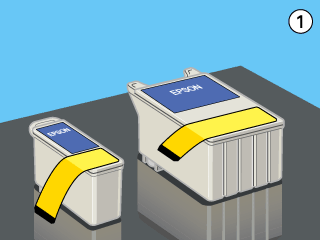
 |  |
Let op:
|
 |  | -
Verwijder de gele beschermstrook voordat u de cartridge installeert, anders wordt de cartridge onbruikbaar en kunt u niet afdrukken.
|
|
 |  | -
Als u een cartridge hebt geïnstalleerd zonder de gele beschermstrook te hebben verwijderd, dient u de cartridge te verwijderen en een nieuwe te installeren. Maak de nieuwe cartridge gebruiksklaar door de gele beschermstrook te verwijderen en installeer de cartridge vervolgens in het apparaat.
|
|
 |  | -
Laat het blauwe gedeelte van de beschermstrook op de bovenzijde van de cartridge zitten; anders kan de printkop verstopt raken en onbruikbaar worden.
|
|
 |  | -
De beschermstrook aan de onderzijde van de cartridge mag niet worden verwijderd, omdat de cartridge anders kan lekken.
|
|
 |  | -
Raak de groene chip aan de zijkant van de cartridges niet aan. Hierdoor kan de cartridge beschadigd raken.
|
|
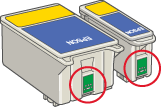
 |  | -
Als u een cartridge verwijdert voor later gebruik, dient u de inkttoevoer te beschermen tegen vuil en stof. Bewaar de cartridge in dezelfde omgeving als de printer. Bewaar de cartridge zoals getoond in de illustratie. Een ventieltje in de inkttoevoer maakt een deksel of stop overbodig, maar de inkt kan wel vlekken geven op voorwerpen die tegen dit deel van de cartridge komen. Raak de inkttoevoer van de cartridge of het gebied eromheen niet aan.
|
|
 |  | -
Let erop dat de lippen op de cartridges niet onder de lip vallen die uit de onderzijde van de geopende cartridgeklemmen steekt, omdat de klemmen hierdoor beschadigd kunnen raken.
|
|
 |  | -
Installeer na het verwijderen van de oude cartridge altijd onmiddellijk een nieuwe. Doet u dit niet, dan kan de printkop uitdrogen en loopt u het risico dat de printkop niet meer goed functioneert.
|
|
 |  | -
Installeer na het verwijderen van de oude cartridge altijd onmiddellijk een nieuwe. Doet u dit niet, dan kan de printkop uitdrogen en loopt u het risico dat de printkop niet meer goed functioneert.
|
|
 |
Pas de cartridge op de juiste wijze in de geopende cartridgeklem, zoals hieronder wordt geïllustreerd. Duw de klem nu stevig terug op zijn plaats.
|
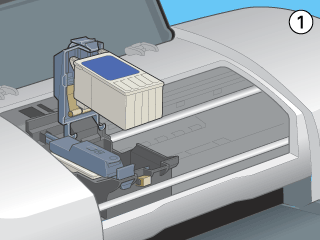
 |  |
Let op:
|
 |  | |
Let erop dat de lippen op de cartridges niet onder de scharnieren vallen die uit de onderzijde van de geopende cartridgeklemmen steken, omdat de klemmen hierdoor beschadigd kunnen raken.
|
|
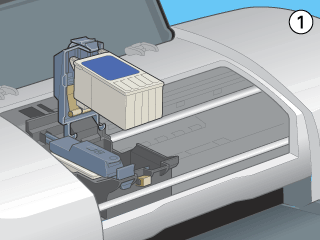
 |
Sluit de printerkap wanneer u klaar bent met het vervangen van de cartridge.
|
 |
Druk op de inktknop  . De printkop verplaatst zich en het inkttoevoersysteem wordt geladen. Dit duurt ongeveer een minuut. Wanneer de inkt is geladen, gaat de printkop terug naar de uitgangspositie. Het aan-uitlampje . De printkop verplaatst zich en het inkttoevoersysteem wordt geladen. Dit duurt ongeveer een minuut. Wanneer de inkt is geladen, gaat de printkop terug naar de uitgangspositie. Het aan-uitlampje  stopt met knipperen en brandt nu continu. Het lampje stopt met knipperen en brandt nu continu. Het lampje  dat aangeeft dat de inkt op is, gaat uit. dat aangeeft dat de inkt op is, gaat uit.
|

 |  |
Let op:
|
 |  |
Het aan-uitlampje  blijft knipperen tijdens het laden van de inkt. Zet de printer nooit uit terwijl dit lampje knippert. Het inkttoevoersysteem wordt dan niet volledig geladen. blijft knipperen tijdens het laden van de inkt. Zet de printer nooit uit terwijl dit lampje knippert. Het inkttoevoersysteem wordt dan niet volledig geladen.
|
|
 |  |
Opmerking:
|
 |  |
Als er een inktfout optreedt nadat de printkop naar de uitgangspositie is verplaatst, is de cartridge mogelijk niet goed geïnstalleerd. Druk nogmaals op de inktknop  en installeer de cartridge opnieuw. Let er daarbij goed op dat de cartridge vastklikt. en installeer de cartridge opnieuw. Let er daarbij goed op dat de cartridge vastklikt.
|
|

[Boven]
De EPSON Status Monitor gebruiken
Met behulp van EPSON Status Monitor 3 (Windows) of EPSON StatusMonitor (Macintosh) kunt u via de computer controleren hoeveel inkt er nog rest en op het scherm instructies weergeven voor het vervangen van een lege of bijna lege cartridge.
Wanneer een cartridge bijna of volledig leeg is, klikt u in het venster EPSON Status Monitor op Hoe. Volg de instructies op het scherm om de cartridge te vervangen.
Voor meer informatie over EPSON Status Monitor raadpleegt u De voortgangsbalk gebruiken bij gebruik van Windows of EPSON StatusMonitor gebruiken bij gebruik van Macintosh.

[Boven]
 Het bedieningspaneel van de printer gebruiken
Het bedieningspaneel van de printer gebruiken De EPSON Status Monitor gebruiken
De EPSON Status Monitor gebruikenHet bedieningspaneel van de printer gebruiken
De EPSON Status Monitor gebruiken



 .
.

 moet continu branden en mag niet knipperen.
moet continu branden en mag niet knipperen.


 . De printkop gaat naar de positie voor het vervangen van de cartridge en het aan-uitlampje
. De printkop gaat naar de positie voor het vervangen van de cartridge en het aan-uitlampje  begint te knipperen. Zie Het bedieningspaneel van de printer gebruiken om te kunnen bepalen welke cartridge moet worden vervangen of controleer EPSON Status Monitor 3 (Windows) of EPSON StatusMonitor (Macintosh).
begint te knipperen. Zie Het bedieningspaneel van de printer gebruiken om te kunnen bepalen welke cartridge moet worden vervangen of controleer EPSON Status Monitor 3 (Windows) of EPSON StatusMonitor (Macintosh).




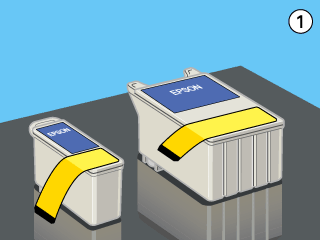
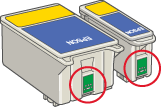

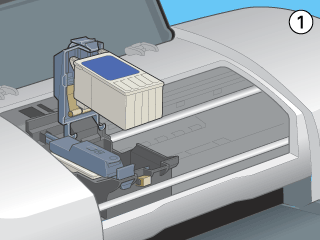
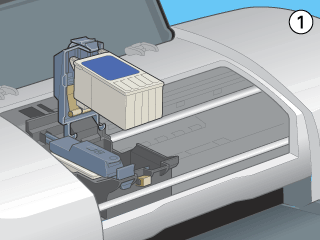


 . De printkop verplaatst zich en het inkttoevoersysteem wordt geladen. Dit duurt ongeveer een minuut. Wanneer de inkt is geladen, gaat de printkop terug naar de uitgangspositie. Het aan-uitlampje
. De printkop verplaatst zich en het inkttoevoersysteem wordt geladen. Dit duurt ongeveer een minuut. Wanneer de inkt is geladen, gaat de printkop terug naar de uitgangspositie. Het aan-uitlampje  stopt met knipperen en brandt nu continu. Het lampje
stopt met knipperen en brandt nu continu. Het lampje  dat aangeeft dat de inkt op is, gaat uit.
dat aangeeft dat de inkt op is, gaat uit.


